笔记本电脑怎么样连投影
随着科技的不断发展,笔记本电脑已经成为人们生活和工作中不可或缺的一部分,而在一些需要展示或分享信息的场合,连接笔记本电脑到投影仪成为了一种常见的需求。究竟如何通过VGA线将笔记本电脑成功连接到投影仪呢?在本文中我们将为大家介绍笔记本电脑与投影仪的连接方式,以及连接过程中可能遇到的一些问题和解决方法。让我们一起来探索吧!
具体步骤:
1.首先打开电脑和投影仪,用VGA视频线连接电脑和投影仪。像现在很多超极本已经没有VGA的视频线借口(就是蓝色的针孔口),取而代之的是hdmi的高清线借口,因此加入你是超极本,请随时准备一根HDMI-VGA的接线,不然到时候只能自己窘迫的对着自己的电脑,大家都看不到投影。


2.连接好之后,加入电脑自动就连上了投影仪那是最好,这有可能是电脑本身就设置了连接模式。但是一般我们都会发现要么就是电脑上没有影像,要么就是投影仪上没有影像。这个时候我们需要对电脑的设备管理进行设置。打开电脑的控制面板(开始栏打开后的右边),找到硬件和声音下的连接到投影仪。
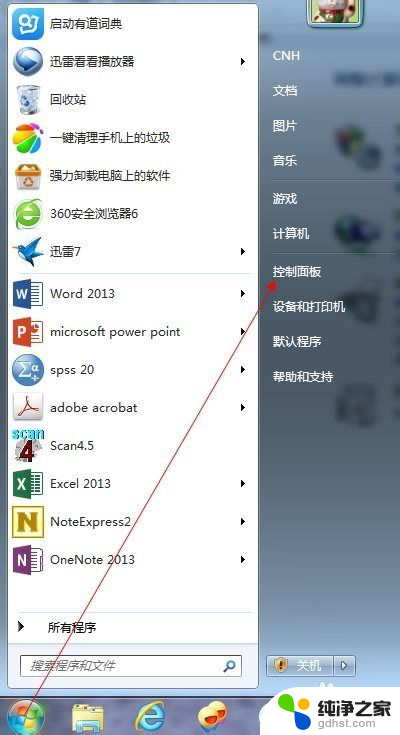
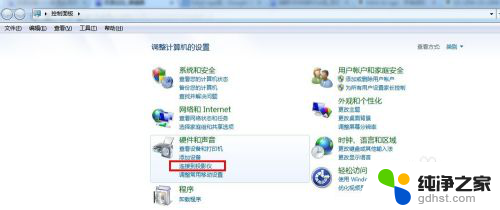
3.随后你就会发现有四个选项,如下图所示。第一个选项是只在计算机上显示,第二个复制是指两个显示的内容一样,而扩展是表示显示的内容可以不一样。第四个是仅投影仪显示。我们一般选择复制就OK了。
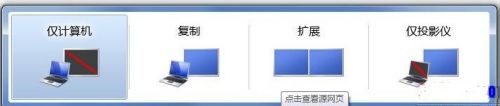
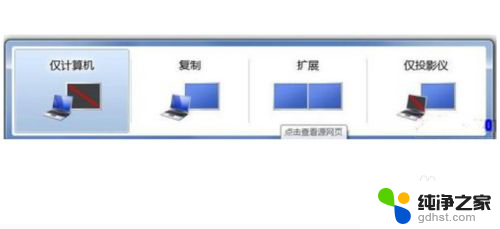
以上就是笔记本电脑如何连接投影的全部内容,如果你也遇到了类似情况,可以参考小编的方法来解决,希望对大家有所帮助。
- 上一篇: 蓝牙键盘突然没反应了
- 下一篇: 笔记本电池bios修复
笔记本电脑怎么样连投影相关教程
-
 acer投影仪如何连接笔记本电脑
acer投影仪如何连接笔记本电脑2024-08-10
-
 笔记本电脑连接投影仪步骤
笔记本电脑连接投影仪步骤2024-04-28
-
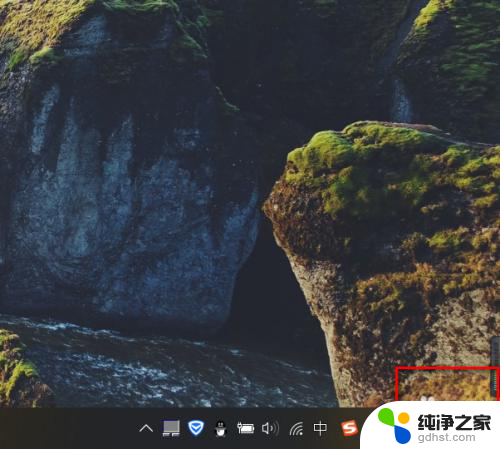 笔记本电脑投影到显示器
笔记本电脑投影到显示器2024-05-03
-
 投影仪连笔记本没反应
投影仪连笔记本没反应2023-12-27
电脑教程推荐